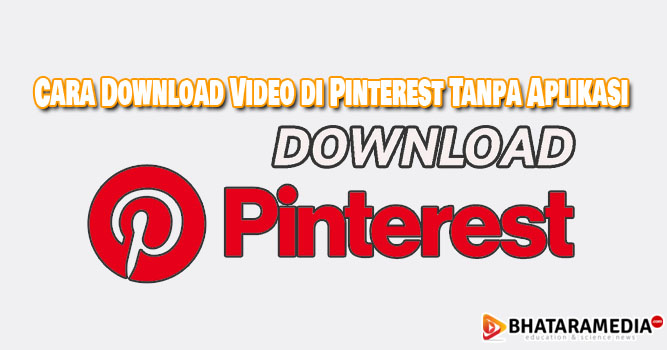Apabila Anda sudah sangat sering menggunakan gmail sebagai alat untuk mengirimkan email selama ini, maka mungkin Anda sudah sangat paham bahwa untuk mengirimkan sebuah file yang terlampir dalam email google atau gmail diperlukan batasan ukuran file. Seperti yang kita ketahui bahwa gmail hanya memperbolehkan Anda untuk menambahkan file lampiran dalam email dengan ukuran maksimal file yakni 25 MB.
Anda tidak diperbolehkan untuk mengunggah atau melampirkan file tambahan diatas dari kapasitas yang ditentukan. Akibatnya Anda akan melihat pesan yang tidak memperbolehkan Anda melakukannya atau gagal melampirkan.
Memang pada dasarnya untuk ukuran sebuah file dokumen, 25 megabyte mungkin sudah sangat cukup dari apa yang dibutuhkan. Mengingat bahwa rata-rata dokumen tidak memiliki kapasitas lebih dari 1MB. Meskipun lebih mungkin tidak akan jauh signifikan.
Namun bagaimana jika yang ingin Anda tambahkan atau yang Anda ingin kirimkan ke teman Anda adalah berupa file lainnya. Misalnya file arsip atau pdf yang memang terdapat beberapa media visual didalamnya yang membuat ukuran file bisa sangat membengkak.
Nah untungnya. Meskipun google tidak memberikan kemungkinan untuk Anda melampirkan file sebesar ukuran tersebut. Anda tetap dapat bisa mengirimkan file dengan ukuran diatas tersebut. Bahkan bisa mencapai 15 GB untuk akun gmail gratis. Bagaimana caranya? Dijelaskan lebih rinci dibawah ini:
Cara Mengirim File Ukuran Besar Diatas 25 MB Melalui Gmail
Gmail memang tidak memungkinan untuk Anda dapat mengirimkan file diatas ukuran yang ditetapkan. Namun Anda bisa memanfaatkan penautan google drive kedalam lampiran email Anda. Secara bawaan Gmail sudah mendukung untuk Anda menggunakan alternative google drive ketika Anda ingin mengirimkan file diluar format yang didukung email gmail atau file dengan ukuran tertentu.
Google Drive sendiri merupakan layanan penyimpanan cloud yang secara bawaan telah Anda miliki ketika Anda memiliki akun Google. Sebab kedua akun ini juga termasuk salah satu aplikasi cakupan dari akun google Anda.
Untuk mulai mengirimkan email dengan lampiran google drive, Anda tidak perlu mengakses laman google drive. Anda bahkan dapat menambahkan dan mengunggah file tersebut langsung dari kolom pesan email gmail Anda. Maka langkah pertama yang harus Anda lakukan, cukup Login Ke Akun Gmail Anda, Kemudian ketuk tombol “Compose” selayaknya Anda hendak mengirimkan email atau seperti screenshot dibawah.


Selanjutnya, ketuk ikon “Google Drive” di samping tombol “Send” atau sejajar dengan ikon lampiran/gambar dan sebagainya. Anda cukup mengetuk ikon ini untuk membuka jendela popup google drive.


Sebuah popup google drive akan muncul ditengah layar browser Anda. Apabila sebelumnya file yang hendak Anda kirim telah tersimpan di akun google drive Anda, maka Anda cukup menelusuri file yang Anda tuju pada kolom penelusuran.
Namun jika file yang Anda tuju belum tersedia sama sekali atau masih tersimpan di penyimpanan komputer Anda. Maka silahkan unggah dengan mengetuk pilihan tab “Upload”.


Tab atau jendela baru akun muncul. Anda cukup mengetuk tombol “Select files from your computer” dan telusuri file yang ingin Anda kirimkan atau drag file ke tengah jendela popup yang muncul.


Setelah nama file berhasil dimuat, silahkan ketuk tombol “Upload” di bagian pojok kiri bawah jendela popup di layar browser Anda. Setelah file berhasil diunggah, maka akan secara otomatis terlampir dalam kolom isian email yang hendak Anda kirimkan seperti gambar dibawah ini.


Anda cukup melengkapi semua kolom yang diperlukan, misalnya kolom penerima email dan subjek. Kemudian ketuk tombol “Send” untuk mulai mengirimkan file tersebut. Ketika teman atau penerima email yang Anda tuju menerima email Anda. Maka penerima tersebut juga bisa langsung mengunduh file yang Anda kirimkan.